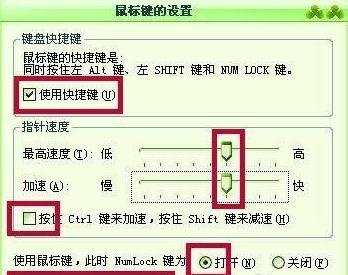不用鼠标怎么移动光标窗口
2016-12-26
网友们知道怎么设置键盘来移动光标吗?下面是小编带来不用鼠标怎么移动光标窗口的内容,欢迎阅读!
不用鼠标移动光标窗口方法:
第一、我们先点击桌面左下角的【开始】,这时候出现一个上拉菜单,大家鼠标这时候点击一下上拉菜单上面的【设置】,这时候又会出来一个菜单,我们用鼠标点击打开【控制面板】就行了。

第二、我们操作完成以后,就会有一个新的控制面板的窗口,这时候大家可以在控制面板窗口的地方,选择【辅助功能】的这个选项,找到以后大家可以点击进入【辅助功能】的按键就可以了。
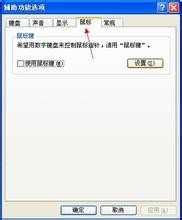
第三、操作完毕之后,会出现【辅助功能】的选项的窗口,大家这时候可以用鼠标在窗口上面点击【鼠标】字样即可,这样我们进入【鼠标】窗口,大家现在用鼠标键在【使用鼠标键】打个勾点击下面的【应用】和【确定】功能键。
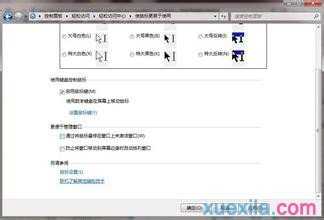
第四、需要说明的是使用键盘来替代鼠标以后就是小键盘了,这时候移动速度不能与鼠标相比,所以我们需要点击辅助功能选项里的【设置】功能键,然后我们需要进行一些设置。

第五、我们操作完毕以后,大家就进入鼠标键设置的地方了,我们可以把【使用鼠快捷键】左面打上勾,先你可以使用快捷键了,指针速度可以调节指针速度栏下的那个光标,很简单。

第六、另外我告诉大家一个其他的设置方法,也比较简单一些,我们可以在自己的设置里面按住【Ctrl键】这样来进行加速,或者按住【Shift键】就可以进行减速左边打上勾,不知道大家学会了没有,呵呵。